课题 | 四、欧式办公楼建模制作 | 4课时 |
教学 目的 要求 | 1、通过练习图纸的处理与导入,掌握CAD图纸简化方法 2、掌握3DS MAX的自定义设置 3、熟练掌握根据CAD图纸进行建模 4、掌握UVW贴图方法 5、掌握快速切片方法,以及它的意义,会使用FFD命令 6、掌握剖面倒角方法的应用,理解Gizmo命令的运用。 | |
教学 重点 | CAD图纸简化方法、导入DWG文件、使用挤出、倒角剖面、可编辑网格、剖切、FFD等命令构建墙体、门窗、平面、柱; | |
教学 难点 | UVW贴图、剖面倒角(Gizmo命令的运用)命令在具体案例中的操作 | |
教? 学? 内? 容? 与? 教? 学? 过? 程 | 提示与补充 | |
第三节 欧式办公楼二层模型的建立
1.制作左面墙体: 在左视图中,绘制如墙体一样大小的矩形,同时绘制出二楼、三楼的窗户矩形,挤出370mm,在顶视图中调整位置。
图4.3.1 2、制作正面墙体:
图4.3.2 在前视图中,绘制左部墙体的矩形与窗户矩形,挤出370mm,在顶视图中调整位置。 图4.3.3 绘制正面左中部墙体,因墙体不方便用矩形绘制,用连线的方法绘制,用矩形绘制窗户,挤出370mm,在顶视图中调整位置。 在左视图中绘制两墙之间的部分墙体,挤出240mm,在顶视图中调整位置。在前视图中,对二层墙体进行X方向镜向复制,在顶视图中调整位置,为二层的墙体发送灰白色的材质。
????????????? 图4.3.4 在前视图中绘制正面中部墙体,挤出370mm,在顶视图中调整位置,发送灰白色材质
????????????? 图4.3.5 整个二层的墙体如图:
????????????? 图4.3.6 在前视图中用线条工具绘制一个封闭的浇铸装饰线条轮廓
????????????? 图4.3.7 在顶视图中绕外墙线绘制一矩形封闭线条,在前视图中,在修改器里选择倒角剖面—>拾取部面—>选择刚才绘制的剖面线条 ????????????? 图4.3.8 发现倒角方向倒了,这时选择修改器中‘倒角剖面’->剖面GIZMO,在顶视图框选物体,按Z轴旋转180度即可,在前视图中按F6,调整位置。效果如图:
图4.3.9 因为正面门头上方没有浇铸线,所以在前视图中右键单击浇铸线,转换为‘可编辑多边形’,塌陷为‘可编辑多边形’,在顶视图中用快速切片命令,将大门上方的浇铸线切断,删除大门上方的浇铸线
????????????? 图4.3.10 按F4进入边面,
????????????? 图4.3.11 对断面进行封口。发送纯白色材质,按F4关闭边面。一层与二层之间的装饰浇铸线如图
????????????? 图4.3.12 二层左上部顶线的制作
????????????? 图4.3.13 首先用线条工具绘制如下闭合线条
????????????? 图4.3.14 选中有圆弧角部分的点,右击,选Bezier角点,
????????????? 图4.3.15 关闭捕捉,调整节点的弧度。 隐藏浇铸装饰线条,在顶视图中绘制一个矩形,进行倒角剖面操作,同前,利用倒角Bizmo,更改倒角方向。如图 ????????????? 图4.3.16 在前视图中移动倒角物体到相应的位置,但发现它小了点,这时要锁定它,再点修改器中倒角Bizmo,拖动顶点来改变大小即可。发送白色材质。 在顶视图,绘制楼板大小的矩形,挤出120mm,发送灰色材质。在前视图中移动楼板的位置,如图 ????????????? 图4.3.17 复制刚才制作的顶边倒角,在前视图中移动到楼中部顶端,将它塌陷,在点编辑状态下,移动顶点到合适的宽度。并到左视图中检视它的位置与大小,并作适当调整,制作如下效果
图4.3.18 在顶视图中绘制矩形,挤出120mm,在前视图中调整位置与大小,再到左视图中,将它塌陷,在点的状态下,调整它的大小与位置。关闭点状态,发送白色材质。效果如图
????????????? 图4.3.19 在前视图中复制左侧的顶,在前视图中移动位置,并将它转换为可编辑多边形,在点的状态下,调整它的大小与位置,如图
????????????? 图4.3.20 在左视图中再检视大小与位置,在项视图中切割前后墙中间的部分边角。 在顶视图中绘制所缺的楼板大小的矩形,挤出120mm,在前视图中调整位置,发送白色材质。同时复制楼板,将它按Y轴向下移动2400mm,在左视图中检视它的位置、大小。 取消前面隐藏的二层物体,镜向复制,在前视图中移动它的位置到右侧。 到此,二层所有墙体与楼板部分制作完成,效果如图
????????????? 图4.3.21
第四节? 门窗的制作 1、在前视图用矩形描绘窗套的外框,将它转换为可编辑样条线,设置轮廓为50,挤出为50mm,将窗框塌陷为可编辑网格,在面的模式,框选上方的面,关闭捕捉,按<shift>复制上方的面到窗户中隔位置,框选右边框,复制三个到窗户中部,在点的模式,打开捕捉按钮,选中上端的点,移动端点到中隔
????????????? 图4.4.1 对窗框发送材质,加上高光效果。 绘制窗户内框一样大小的矩形,挤出8mm,发送玻璃材质:淡蓝色,透明度30,添加纹理效果,加上高光效果。到顶视图,将玻璃移动到墙体中间位置。在前视图中,按X方向,复制窗户,再按Y方向复制窗户,移动位置,移动到上方的窗户还要进一步调整。在面的模式删除窗户中多余的竖条(红色部分),在点的模式,移动中间的点到下沿将上面的点,移动到上端,在面的模式,复制中间的横隔条,复制玻璃到上方窗户,塌陷,调整玻璃上端的点到上方。
????????????? 图4.4.2
????????????? 图4.4.3 用线条命令,描绘窗外部分的突出,挤出70mm,复制一个到右侧。 用线条命令和弧命令绘制窗户上方的帽沿,在点的模式,焊接,挤出100mm。利用同样的方法,制作上方的沿体,挤出150mm
????????????? 图4.4.4 绘制窗台部分:先绘制一个矩形,挤出150mm,在下方绘制一个小点的矩形,挤出100mm,再绘制两个小矩形,挤出40mm,到顶视图,移动窗台的位置到墙体外侧,发送白色材质。在顶视图上框选窗户全部,按住<shift>复制到另外一个窗户上。效果如图:
????????????? 图4.4.5 弧形顶窗户的绘制: 先绘制U形线,在上方再绘制弧线,选中接点焊接,设置轮廓为-50(即向内)。挤出50mm,塌陷,在面的模式,选中下边的边,向上进行复制三个。利用直线与弧命令,绘制内部的竖框与小弧,框选中间的接点,焊接。在样条线的模式,勾选‘中心’选项,设置轮廓为50mm,挤出50mm
????????????? 图4.4.6 中间放射状的线条,用同样的方法制作,轮廓为50mm,挤出50mm,发送材质,在顶视图中移动窗框到墙体中间位置。 绘制玻璃,挤出8mm,塌陷,在点模式下,移动上部点到窗户的上端。在前视图中,框选窗框和玻璃,水平复制其它的窗户。
????????????? 图4.4.7 绘制二楼的窗套:先绘制一个与窗套外沿一样大小的矩形,取消绘制新图形选项,再绘制内部的矩形,挤出70mm;绘制内部窗框,转换成可编辑样条线,取消勾选‘中心’,轮廓设为50mm,挤出50mm,塌陷成可编辑网格,在面模式下,关闭捕捉,将上框复制到中隔,框选右边框,复制到中间两个竖窗柱,在点模式下,调整点到横窗隔条
????????????? 图4.4.8 发送玻璃材质。再绘制玻璃部分,挤出8mm,发送玻璃材质。在顶视图,调整玻璃到墙体中间处,复制该窗户到其它窗户位置,左侧部分绘制完毕,剩下来的事就是将左边的窗户全部镜向复制,在前视图中移动到右侧,在顶视图中调整位置。 制作门头上方的大窗户:绘制一个与大窗户同样大小的矩形,转变为可编辑样条线,轮廓50mm,挤出50mm,塌陷成可编辑网格,复制横条与竖条,发送白色材质;玻璃的绘制同前,在此不再重复。 大门玻璃的制作:先绘制一个与大门一样大小的矩形,轮廓50mm,挤出50mm,塌陷成可编辑网格, 在面模式下,复制其它分隔条,再在点模式下,调整点的位置,形成大门的边框样式,发送白色材质。
????????????? 图4.4.9 大门玻璃的制作:绘制一个与大门玻璃一样大小的矩形,挤出8mm,发送玻璃材质,到顶视图,调整玻璃与门框的位置。门框用线条绘制,挤出100mm,发送金黄色材质。效果如图
????????????? 图4.4.10 门把手的制作:用直线工具绘制门把手的两条中线,在渲染中勾选‘在渲染中启用’和‘在视口中启用’选项,厚度50,贴白色材质,在顶视图移动位置到门前,塌陷成可编辑多边形,复制一份到玻璃里面。
????????????? 图4.4.11 侧面玻璃窗的制作:在左视图中绘制与窗套一样大小的两上矩形,挤出70mm,绘制窗框,转换成可编辑样条线,将它的轮廓设为50mm,挤出50mm,塌陷到可编辑网格,在面模式下,框选上沿,复制一份到中间的横条位置,框选右边框,复制一份到中间竖隔,关闭面模式。选中窗户全部物体,发送白色材质。 绘制玻璃大小的矩形,挤出8mm,发送玻璃材质,在顶视图中,移动窗套到窗户的位置,其中将窗套移动到外侧。在侧面复制一个窗户到上方的窗户位置。
图4.4.12 制作侧面的门:在左视图绘制门外框大小的矩形,转换成样条线,设轮廓为60mm,挤出50mm,塌陷,在面模式下,框选上方的边框,复制一个到摇头下沿,框选右边框,复制到中间,在点模式下,调整中线上端的点到摇头下沿。赋白色玻璃材质。绘制玻璃矩形,挤出8mm,赋琉璃材质。在顶视图中调整位置。复制左侧门、窗户到楼右边,在顶视图中调整位置。门的效果如图所示。
????????????? 图4.4.13
|
| |




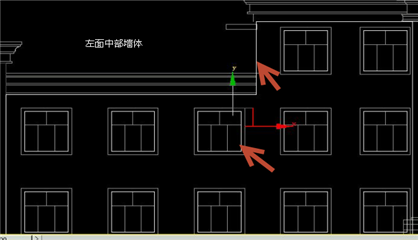
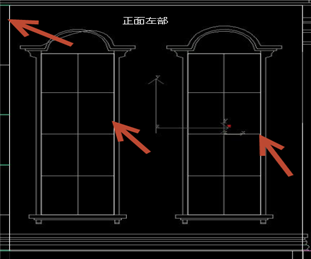



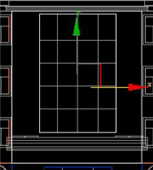


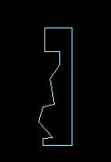

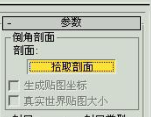







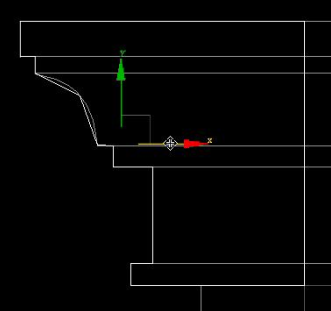



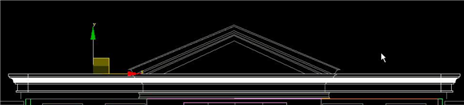

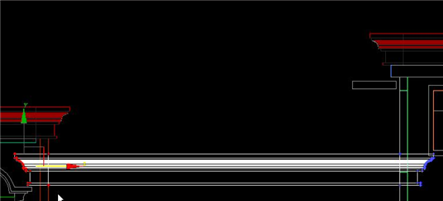

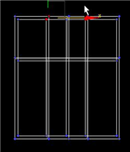

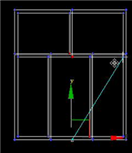


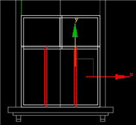
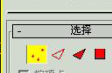

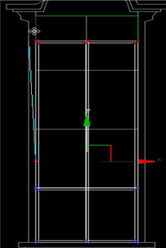

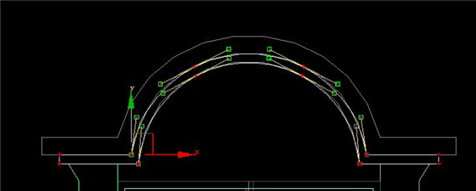

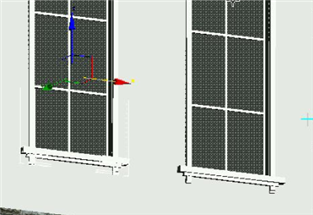
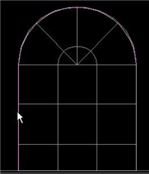
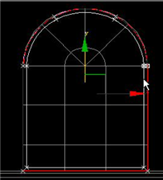
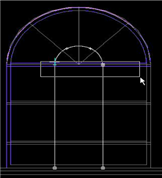

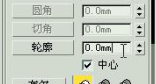

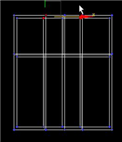
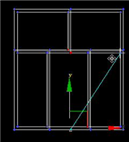
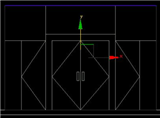

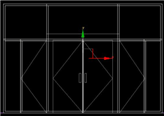
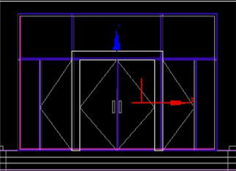
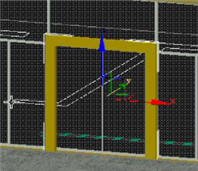


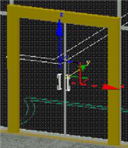
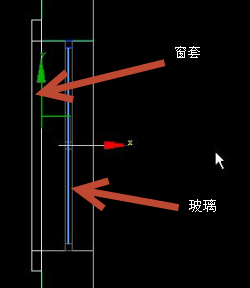
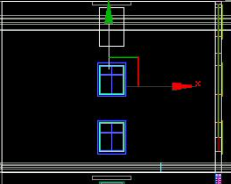

 皖公网安备 34070202000028号
皖公网安备 34070202000028号

